Mit dem Widgets Link können aus dem Dashboard aus verschiedene Seiten geöffnet werden. Im Konfigurationsmenü sind folgende Einstellungsmöglichkeiten vorhanden:
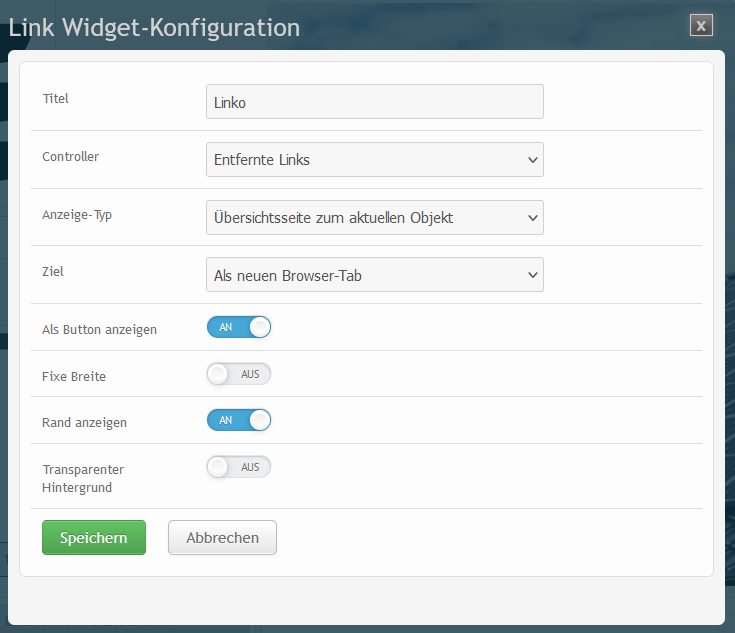
Titel
Text, der im Link-Schalter dargestellt wird.
Controller
Damit sind die Rubriken des Portals zu verstehen wie z.B. Objekte, Ticket, Sensoren oder EAV-Tabellen.
Anzeige Typ
Es kann angegeben werden, ob die Übersichtseite (z.B die Objekt-/Komponenten-/Benutzerliste) oder direkt eine Detailseite (Objekt-/Sensor-/Benutzer-Details) geöffnet werden soll. Als dritte Möglichkeit ist mit "relative Detail-Seite" ein relativer Bezug möglich. Wird diese Option ausgewählt, erscheint ein Button "Formel öffnen" mit welchem die Formel zum Filtern der entsprechenden Elemente erstellt werden kann. Gefiltert wird dabei immer nach dem oben rechts ausgewählten Objekt und zusätzlich gemäss der erstellten Formel. Treffen mehrere Elemente zu, wird das erste gefundene Element verwendet.
Ziel
Hier wird definiert, ob ein neuer Tab im Browser geöffnet wird, oder das gleiche Fenster im Browser verwendet wird.
Als Button anzeigen
Der Link kann als Textlink oder als Schaltfläche im Dashboard dargestellt werden.
Textlink:
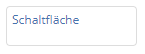
Button:
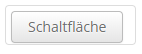
Fixe Breite
Die Buttons (Schalter, Knöpfe) können so konfiguriert werden, dass die Grösse fix ist.
Ohne fixe Breite:

Mit fixer Breite:
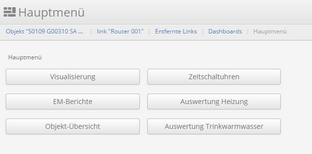
Rand anzeigen
Zeigt einen schmalen Rand um das Widget.
Transparenter Hintergrund
Stellt den Rand vom Widget transparent dar.